cooledit教程
Cool-Edit-Pro-2.1汉化教程使用下载方法

系统介绍一下用Cooledit pro 2.1录制自唱歌曲的一个全过程,希望对喜欢唱歌,想一展歌喉的朋友有所帮助。
录制原声录音是所有后期制作加工的基础,这个环节出问题,是无法靠后期加工来补救的,所以,如果是原始的录音有较大问题,就重新录吧。
1、打开CE进入多音轨界面右击音轨1空白处,插入你所要录制歌曲的mp3/wma伴奏文件(图1)。
(图1)2 、选择将你的人声录在音轨 2 ,按下“R” 按钮。
(图 2 )(图 2 )3 、按下左下方的红色录音键,跟随伴奏音乐开始演唱和录制。
(图 3 )(图 3 )4 、录音完毕后,可点左下方播音键进行试听,看有无严重的出错,是否要重新录制(图 4 )5 、双击音轨2 进入波形編辑界面(图5 ),将你录制的原始人声文件保存为mp3pro 格式(图6 图7 ),以前的介绍中是让大家存为wav 格式,其实wma/mp3 也是绝对可以的,并且可以节省大量空间。
(图 5 )(图6)(图7 )(注)需要先说明一下的是:录制时要关闭音箱,通过耳机来听伴奏,跟着伴奏进行演唱和录音,录制前,一定要调节好你的总音量及麦克音量,这点至关重要!麦克的音量最好不要超过总音量大小,略小一些为佳,因为如果麦克音量过大,会导致录出的波形成了方波,这种波形的声音是失真的,这样的波形也是无用的,无论你水平多么高超,也不可能处理出令人满意的结果的。
另:如果你的麦克总是录入从耳机中传出的伴奏音乐的声音,建议你用普通的大话筒,只要加一个大转小的接头即可直接在电脑上使用,你会发现录出的效果要干净的多。
降噪是至关重要的一步,做的好有利于下面进一步美化你的声音,做不好就会导致声音失真,彻底破坏原声。
单单这一步就足以独辟篇幅来专门讲解,大家清楚这一点就行了。
1. 点击左下方的波形水平放大按钮(带+ 号的两个分别为水平放大和垂直放大)放大波形,以找出一段适合用来作噪声采样波形(图8 )。
(图8 )2. 点鼠标左键拖动,直至高亮区完全覆盖你所选的那一段波形(图9 )(图9 )3. 右单击高亮区选“ 复制为新的” ,将此段波形抽离出来(图10 )。
cooledit教程

四、后期效果处理
一般后期效果处理都要切换到单轨界面, 两种方式切换。 1、降噪 双击音轨中的波形,进入单轨波形编 辑窗口,选择效果\噪音消除\降噪器 选择噪音级别,一般不要高于80, 级别过高会使声音失真,选择噪音级别后 点击“噪音采样”,然后勾选对话框下端 的“直通”选项,点击下面的“预览/停 止”按钮,这样就可以听到降噪后的声音 了。注意降噪级别要很小,有时候才用1、
Hale Waihona Puke 嘶声分为许多种,电流嘶声和人声 嘶声,电流嘶声可以用降噪器采样试 试去掉,不推荐使用cool中的嘶声消 除器,那太耗费资源,效果也并不明 显。人声中的嘶声可以用wave包中 的DeEsser来解决。
立体声听音系统:
(1)音质的三要素: 声音的强弱 中频 响度大 响度 声波的振辐 低、高频、响度小 音调 由基音决定 声音调子的高低 音色 由泛音决定 由于每一种乐器演奏时发出基本振动频率-基频时,还发出基频的倍频,称之为泛音、 音,泛音决定了音色的不同。
注意:
1、在录音的时候,最后选调整好音轨的音 量,再录音,这样不会影响音质。 在音轨上右击\音轨音量 一般把录音音轨的音量调整为9.0 2、在混缩另存为时选择wma格式,保存的 文件容量比较小,比MP3还要小
三、编辑声音
双击鼠标,整个波形 CoolEdit 提供了五个内部剪贴板, 加上Windows剪贴板,总共有六个剪贴 板可同时使用,而CoolEdit又允许同 时编辑多个声音文件,这样,如果要 在多个声音文件之间传送数据,就可 以使用五个内部剪贴板,如果要与外 部程序交换数据,可使用Windows剪贴 板。 在波形编辑窗口中,编辑\设置当前剪 贴板\….
均衡人声:安装“Ultrafunk fx”效果器 后,有“Equalizer” 效果器。它的主要 作用就是均衡人声,让高频在保持不噪的 前提下调整到清晰通透;低频保证不浑浊 的前提下调整到清晰、自然。具体数据要 靠大家自己去摸索。效果器一共有三列数 据,第一列: 40;60;200;800;4600;15000. 第二 列:1.0;0.8;0.8;0.6;0.6;0.5 第三列: 0.4;-2.2;0.3;0.0;6.5;0.0;0.0.把数 据输入后按确定。这此数据仅供参考。
Cool Edit Pro 2.1录制教程
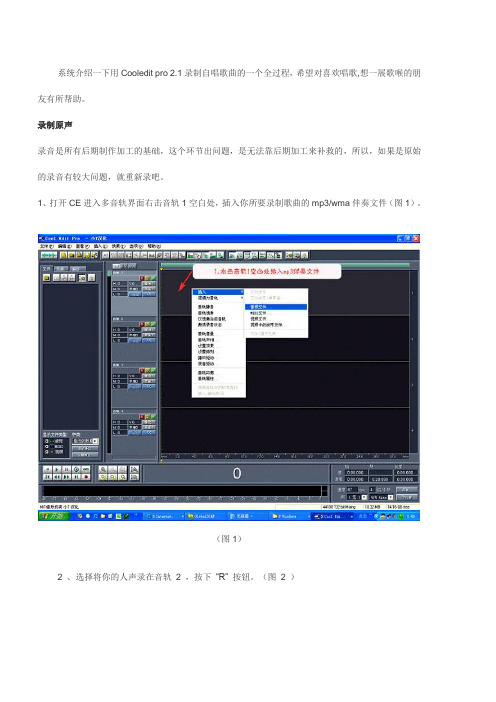
系统介绍一下用Cooledit pro 2.1录制自唱歌曲的一个全过程,希望对喜欢唱歌,想一展歌喉的朋友有所帮助。
录制原声录音是所有后期制作加工的基础,这个环节出问题,是无法靠后期加工来补救的,所以,如果是原始的录音有较大问题,就重新录吧。
1、打开CE进入多音轨界面右击音轨1空白处,插入你所要录制歌曲的mp3/wma伴奏文件(图1)。
(图1)2 、选择将你的人声录在音轨2 ,按下“R” 按钮。
(图2 )(图2 )3 、按下左下方的红色录音键,跟随伴奏音乐开始演唱和录制。
(图3 )(图3 )4 、录音完毕后,可点左下方播音键进行试听,看有无严重的出错,是否要重新录制(图4 )(图4 )5 、双击音轨2 进入波形編辑界面(图5 ),将你录制的原始人声文件保存为mp3pro 格式(图6 图7 ),以前的介绍中是让大家存为wav 格式,其实wma/mp3 也是绝对可以的,并且可以节省大量空间。
(图5 )(图6)(图7 )(注)需要先说明一下的是:录制时要关闭音箱,通过耳机来听伴奏,跟着伴奏进行演唱和录音,录制前,一定要调节好你的总音量及麦克音量,这点至关重要!麦克的音量最好不要超过总音量大小,略小一些为佳,因为如果麦克音量过大,会导致录出的波形成了方波,这种波形的声音是失真的,这样的波形也是无用的,无论你水平多么高超,也不可能处理出令人满意的结果的。
另:如果你的麦克总是录入从耳机中传出的伴奏音乐的声音,建议你用普通的大话筒,只要加一个大转小的接头即可直接在电脑上使用,你会发现录出的效果要干净的多。
降噪是至关重要的一步,做的好有利于下面进一步美化你的声音,做不好就会导致声音失真,彻底破坏原声。
单单这一步就足以独辟篇幅来专门讲解,大家清楚这一点就行了。
1. 点击左下方的波形水平放大按钮(带+ 号的两个分别为水平放大和垂直放大)放大波形,以找出一段适合用来作噪声采样波形(图8 )。
(图8 )2. 点鼠标左键拖动,直至高亮区完全覆盖你所选的那一段波形(图9 )(图9 )3. 右单击高亮区选“ 复制为新的” ,将此段波形抽离出来(图10 )。
[说明]CoolEditPro2.1系列教程之四(声音润色器EQ)
![[说明]CoolEditPro2.1系列教程之四(声音润色器EQ)](https://img.taocdn.com/s3/m/39ba6cc577a20029bd64783e0912a21614797f03.png)
Cool Edit Pro 2.1系列教程之四(声音润色器EQ)Cool Edit Pro 2.1系列教程之四(声音润色器EQ)(续前《BBE激励》)(转)4 声音润色器EQ4.1均衡器选择谈到EQ,很多朋友肯定首先想到的是Ultrafunkfx里的Equalixer R3。
或者WavesQ10。
但我却钟爱COOL自带的均衡器,因为调EQ,频段越多才能调得越精细。
点“效果-滤波器-图形均衡器”,就会有一个30频段的EQ,一定要调到30频段才行哦。
如下图4.2 EQ频点参数值详解下面我也是讲解它的参数,考虑到有的朋友用惯了6频段的Equalixer R3或10频段的WavesQ10,在讲完后我也将重要关键参数值10频段考量和6频段考量列在了后边,参照此设置和调节就行了。
对于那两个EQ界面我就不去讲了。
4.2.1 <31Hz、39Hz以次声和极低音为主,人耳很难听到,可忽略这两个频点。
增益值拉到哪儿影响都不明显。
有的教程说39Hz这个频点附近区域以沉闷音为特点,而我是从来没听到和体会到的。
4.2.2 50Hz、62Hz 这两个频点左右如果增益值大于+15dB,对低音的空间感有很弱的影响,主要是轻微的谐波共振感,正增益则产生,负增长率益则缺失。
个人听觉的体会是,在大幅度正增益时人声稍微显得有点低沉。
4.2.3 80Hz、100 Hz、125 Hz、200 Hz这四个频点附近是男低音的主要基音区,与低音的混厚感有很大关系。
一般说来,此频点附近丰满,音色则显得较为厚实,反之,音色则会显得苍白无力。
但是,如果过强,音色往往会出现低频共振声,听着会有“隆隆”的“同音轰鸣感”,有人将它形容为“极强重感”,尤其是200Hz附近,特别明显,甚至有击鼓样的共振音,总之给人的感觉不舒服,如果不是Rock风格的人声,建议不要大幅度正增益。
4.2.4 250Hz、350 Hz、420 Hz、500 Hz这四个频点与中低音的力度很有关系,是中低音声的主音区,因此在调节增益时应特别小心,如果过度正增益,会出现让人心烦的“嗡嗡”声,让人觉得闷,在250 Hz很明显,正增益过了就好像感冒鼻音重一般,如果的确鼻音重的人声则可以考虑在此频点附近进行负增益。
翻唱软件Cooledit使用教程

概述Cool Edit是美国Adobe Systems 公司(前Syntrillium Software Corporation) 开发的一款功能强大、效果出色的多轨录音和音频处理软件。
它是一个非常出色的数字音乐编辑器和MP3制作软件。
功能Cool Edit可以在普通声卡上同时处理多达64 轨的音频信号,具有极其丰富的音频处理效果,并能进行实时预览和多轨音频的混缩合成,是个人音乐工作室的音频处理首选软件。
一、Cool Edit 可以用声音来―绘‖制:音调、歌曲的一部分、声音、弦乐、颤音、噪音或是调整静音。
二、它还提供有多种特效为作品增色:放大、降低噪音、压缩、扩展、回声、失真、延迟等。
可以同时处理多个文件,轻松地在几个文件中进行剪切、粘贴、合并、重叠声音操作。
三、使用它可以生成的声音有:噪音、低音、静音、电话信号等。
该软件还包含有CD 播放器。
四、其他功能包括:支持可选的插件;崩溃恢复;支持多文件;自动静音检测和删除;自动节拍查找;录制等。
另外,它还可以在AIF、AU、MP3、Raw PCM、SAM、VOC、VOX、WAV 等文件格式之间进行转换,并且能够保存为RealAudio 格式。
另外,CE 同时具有极其丰富的音频处理效果,完美支持Dx 插件。
2.0 版还有以下特性:①128 轨②增强的音频编辑能力③超过40 种音频效果器,mastering 和音频分析工具,以及音频降噪、修复工具④音乐CD 烧录⑤实时效果器和图形均衡器(EQ)⑥32-bit 处理精度⑦支持24bit/192kHz 以及更高的精度⑧loop 编辑、混音⑨支持SMPTE/MTC Master, 支持MIDI 回放,支持视频文件的回放和混缩如果Windows 计算机有一块声卡或健全的模块,Cool Edit 2000 能把它变成一记录有特征的所有的工作室由职业的声音工程师使用了。
可以使用它记录自己的音乐,声音或另外的声音, 编辑它, 与另外的声音或音乐的部分混合它, 像Reverb ,合唱团,并且回响一样增加效果到它、equalize 并且主人它以便能烧它到CD ,在万维网上邮寄它,或发电子邮件给它。
cooledit使用教程

1、打开应用软件。
1、点击这里选择波形编辑界面。 2、点击这里新建一个音乐文件,把 复制的音乐片段粘贴到新建的音乐 文件,最终得到自己想要的音乐。 3、点击这里打开要编辑的音乐。 4、点击这里可以复制、剪切、粘贴 音乐片段。 5、点击这里可以试听音乐,需要注 意的是,必须停止播放以后才可以 对音乐进行剪辑。 6、双击鼠标左键可以选择要编辑的 音乐。
1、把鼠标移动到波形图中,然后从 左向右拖动鼠标可以选中音乐片段, 然后进行复制、剪切和粘贴等操作。 2、输入起始时间和终止时间可以精 确选择音乐片段,该功能可以和试 听同时使用。
1、打开软件,新建一个空白音乐文 件,就是图中所示的“无标题”。 2、打开所需的所Байду номын сангаас音乐素材。这里 我选择两首歌,分别是《匆匆那年》 和《因为爱情》。 3、选择需要的音乐片段,可以通过 鼠标选择和时间精确控制两种方法, 前面已经讲过,不再重述。 4、对选中的片段进行复制。 5、双击“无标题”,把复制的音乐 片段粘贴进去就可以了。
Cool Edit使用教程
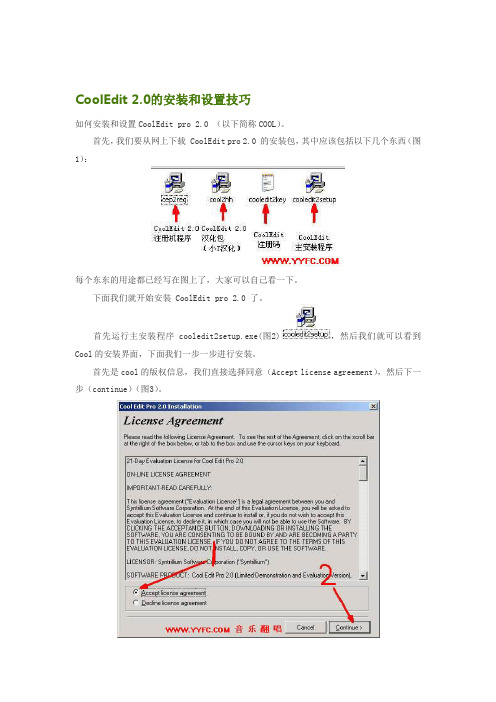
CoolEdit 2.0的安装和设置技巧如何安装和设置CoolEdit pro 2.0 (以下简称COOL)。
首先,我们要从网上下载 CoolEdit pro 2.0 的安装包,其中应该包括以下几个东西(图1):每个东东的用途都已经写在图上了,大家可以自己看一下。
下面我们就开始安装 CoolEdit pro 2.0 了。
首先运行主安装程序cooledit2setup.exe(图2),然后我们就可以看到Cool的安装界面,下面我们一步一步进行安装。
首先是cool的版权信息,我们直接选择同意(Accept license agreement),然后下一步(continue)(图3)。
然后是cool的欢迎信息,我们同样直接下一步(Next)(图4)。
接下来是选择cool的安装路径,如果你想更改cool的安装路径,可以点击Browse,指定你想安装到的路径。
这里我们直接点击下一步(Next)(图5)。
然后就到了cool的文件类型链接设置了,也就是只要打勾的文件,系统都会默认用cool 打开,因为其它格式都不常见,所以这里我们只把.wav的勾去掉(wav文件我们通常都用播放器打开)(图6)。
现在我们安装前的设置就完成了,点Next,开始安装,复制程序文件(图7)。
文件复制完以后,cool就安装完了,我们点击Exit完成安装(图8)。
这个时候cool会开始第一次的运行。
程序会自动搜索你的电脑上以temp为名的目录,并且提示你设置你的cool临时文件目录(图9),我们这里全部选NO,以后再设置。
然后是提示注册的对话框,因为我们等一下会注册,所以这里选择Buy Now,先进入程序。
(图10)进入程序以后,会有一个在线注册的提示框,直接点取消。
(图11)到这里,cool的第一次启动就完成了,然后我们把cool关掉。
接下来我们开始给cool注册,运行注册机cep2reg.exe。
(图12)同样的,选择Accept,进入下一步。
Cool Edit Pro 2.1 录音教程
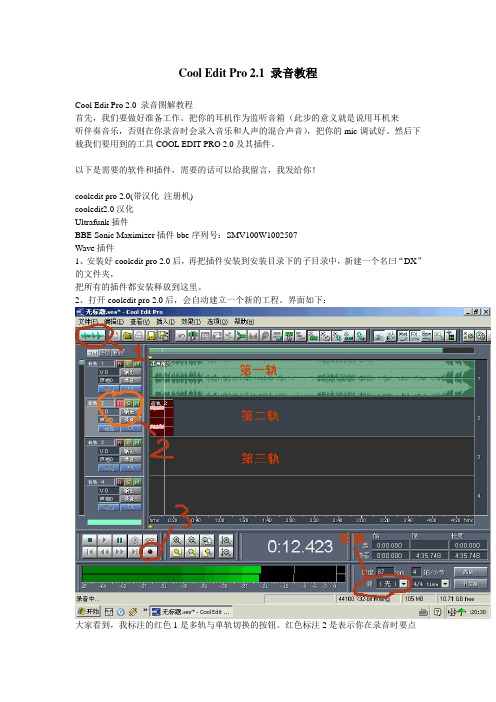
Cool Edit Pro 2.1 录音教程Cool Edit Pro 2.0 录音图解教程首先,我们要做好准备工作。
把你的耳机作为监听音箱(此步的意义就是说用耳机来听伴奏音乐,否则在你录音时会录入音乐和人声的混合声音),把你的mic调试好。
然后下载我们要用到的工具COOL EDIT PRO 2.0及其插件。
以下是需要的软件和插件,需要的话可以给我留言,我发给你!cooledit pro 2.0(带汉化注册机)cooledit2.0汉化Ultrafunk插件BBE Sonic Maximizer插件bbe序列号:SMV100W1002507Wave插件1、安装好cooledit pro 2.0后,再把插件安装到安装目录下的子目录中,新建一个名曰“DX”的文件夹,把所有的插件都安装释放到这里。
2、打开cooledit pro 2.0后,会自动建立一个新的工程。
界面如下:大家看到,我标注的红色1是多轨与单轨切换的按钮。
红色标注2是表示你在录音时要点亮“R”“S”“M”中的“R”,这表示此轨是在录音范围之中。
点击录音键(红色标注3)就可以开始录下你的声音了。
在录音之前还需调整你的“声音与音频属性”,如图:需要把录音项打勾,在MIC一栏中选中,其它的不要选择,因为我们要录的只是自己要歌唱的声音。
3、在第三轨处点亮R,点击录音键,不要出声,先录下一段空白的噪音文件,不需要很长,录制完后双击进入单轨模式,选择效果-噪音消除-降噪器,选择噪音采样,点击“关闭”。
回到多轨模式下删除此轨。
以是mp3,也可以是wav等其它音乐文件的格式。
5、在第二轨处,把R点亮,点击下面的红色录音键就可以开始跟唱了。
不要忘了准备歌词和熟悉歌曲的旋律,要不然录出来的东西可是6、录制完成之后,你可以听听你录下的声音是不是干巴巴的?很难听吧?呵呵,都这样,没有加任何效果嘛。
好,现在我们来给你的声音进行一下润色吧。
右键点击你录制声音所在的轨道,点击波形编辑进入单轨模式。
- 1、下载文档前请自行甄别文档内容的完整性,平台不提供额外的编辑、内容补充、找答案等附加服务。
- 2、"仅部分预览"的文档,不可在线预览部分如存在完整性等问题,可反馈申请退款(可完整预览的文档不适用该条件!)。
- 3、如文档侵犯您的权益,请联系客服反馈,我们会尽快为您处理(人工客服工作时间:9:00-18:30)。
cooledit教程
简介
cooledit是一款功能强大且易于使用的文本编辑器。
它支持多种编程语言,提供了丰富的编辑功能和插件扩展,可以帮助开发者提高编码效率。
本教程将介绍cooledit的基本使用方法和一些常用功能,
以帮助初学者快速上手。
安装
cooledit提供了多种操作系统的安装包,可以在官方网站下载。
安装过程非常简单,只需按照提示一步步进行即可。
启动
安装完成后,可以在应用程序菜单中找到cooledit的图标,点击即可启动。
界面介绍
启动cooledit后,将会看到以下界面:
cooledit界面
cooledit界面
•菜单栏:包含了各种操作和功能的菜单选项。
•工具栏:提供了一些常用操作的快捷按钮。
•编辑区域:用于编写和编辑文本的主要界面。
•侧边栏:显示当前编辑文件的目录结构和其他相关文件。
基本操作
新建文件
要新建一个文件,请执行以下步骤:
1.点击菜单栏中的“文件”选项。
2.在下拉菜单中选择“新建”。
3.一个空白文件将会在编辑区域中打开。
打开文件
要打开一个已有的文件,请执行以下步骤:
1.点击菜单栏中的“文件”选项。
2.在下拉菜单中选择“打开”。
3.在弹出的文件浏览器中选择要打开的文件,并点击“打开”。
保存文件
要保存当前编辑的文件,请执行以下步骤:
1.点击菜单栏中的“文件”选项。
2.在下拉菜单中选择“保存”或“另存为”。
3.如果选择“另存为”,将会弹出文件浏览器,选择保存的位置和文件名。
4.点击“保存”。
编辑文本
cooledit提供了丰富的编辑功能,包括文本选择、复制粘贴、撤销重做等。
以下是一些常用的编辑操作:
•选择文本:双击鼠标左键或按住Shift键加方向键
进行选择。
•复制粘贴文本:选中文本后,按Ctrl+C复制,Ctrl+V粘贴。
•撤销重做:按Ctrl+Z撤销上一步操作,按Ctrl+Y
重做上一步撤销的操作。
查找替换
cooledit提供了查找和替换功能,可以帮助你快速找到并替换文本。
要查找文本,请执行以下步骤:
1.点击菜单栏中的“编辑”选项。
2.在下拉菜单中选择“查找”。
3.在弹出的对话框中输入要查找的文本。
4.点击“下一个”按钮进行查找。
要替换文本,请执行以下步骤:
1.点击菜单栏中的“编辑”选项。
2.在下拉菜单中选择“替换”。
3.在弹出的对话框中输入要查找的文本和替换的文本。
4.点击“替换”按钮进行替换。
缩进对齐
cooledit提供了自动缩进和对齐的功能,可以帮助你编写规范的代码。
要自动缩进文本,请执行以下步骤:
1.选择要缩进的文本。
2.点击菜单栏中的“编辑”选项。
3.在下拉菜单中选择“自动缩进”。
要对齐文本,请执行以下步骤:
1.选择要对齐的文本。
2.点击菜单栏中的“编辑”选项。
3.在下拉菜单中选择“对齐”。
插件扩展
cooledit支持使用插件扩展其功能。
插件可以提供额外的编辑功能和语法高亮等特性。
要安装插件,请执行以下步骤:
1.点击菜单栏中的“插件”选项。
2.在下拉菜单中选择“管理插件”。
3.在弹出的插件管理界面中,可以浏览和安装可用的
插件。
结语
以上是cooledit的基本使用方法和一些常用功能的介绍。
通过学习本教程,相信你已经掌握了cooledit的基本操作和编辑功能。
如果想要更深入地了解cooledit,可以查看官方文档或参考其他相关教程。
祝你在使用cooledit时愉快和高效!。
